中文录屏软件推荐专题:PC端上有哪些好用的中文录屏软件值得推荐?9553最新的中文录屏软件推荐下载专...
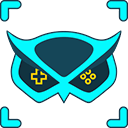
软件介绍
Movavi Game Capture是一款非常不错的游戏录制软件,这款软件支持非常多的游戏录屏操作。使用上这款软件可以一键捕捉游戏瞬间。可以将游戏录制的内容上传到网络等,如果你喜欢这款软件,就来下载使用吧!
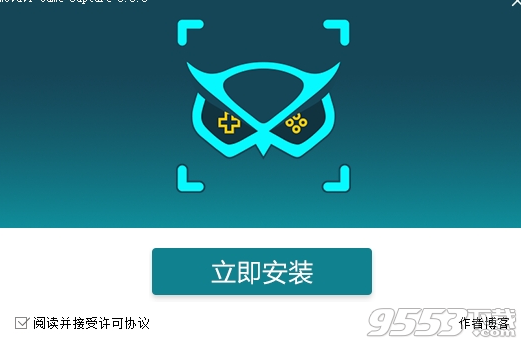
主要特性
1、只需一键即可捕捉游戏
Movavi可以轻松捕捉游戏:只需按F10,程序就会以60帧/秒的速度开始在计算机屏幕上捕获游戏。完成后,您可以使用MP4查看视频 – 大多数设备支持的格式。
2、抓住游戏声音和麦克风
我们的游戏捕获软件支持双向声音捕获 – 游戏中的声音效果,音乐和对话以及麦克风输出。这可以让您在行动方面发表评论。将音频流作为单独的音频文件保存为AAC格式,以便您可以轻松地编辑输出,而无需屠杀视频。
3、将网络摄像头视频添加到游戏画面
看自己玩游戏是娱乐的一部分。当您在射击游戏中修复敌人时,希望您的粉丝能够看到您的愤怒面孔IRL?Movavi Game Capture可以将网络摄像头视频叠加到游戏画面上。选择网络摄像头窗口的大小和位置,甚至将其保存为单独的视频轨道以进一步编辑。
4、将您的游戏画面上传到网络
游戏的最大部分是与其他玩家分享故事和经验。完成了棘手的任务或杀死了一个特别强硬的BOSS?将视频证据上传到视频网站。我们已经使用推荐优化了捕获格式,因此您的高清视频将在几分钟内完成处理。将您的视频用作其他玩家的在线教程,或分享您喜欢的游戏的播放。PC上的主游戏捕捉成为游戏世界的大师!
软件使用教程
1、首先,我们运行Movavi Game Capture,进入了如下所示的软件主界面。

2、用户点击【选择录制】右侧的下拉菜单选择捕获来源,其能够支持游戏、桌面两种模式。

3、其能够支持系统声音、麦克风声音、摄像头用户点击即可启用,若无法辨识设备相应的麦克风、摄像头,用户可以在相应功能的下拉选项中选择要录制麦克风、摄像头设备。

4、用户点击【捕获设置】按钮,在呼出的选项中选择视频尺寸、视频帧、视频质量。

5、用户点击界面右上角的【设置】按钮,在呼出的选项中选择常规、文件、键盘快捷键、叠加等参数进行设置。

6、我们点击【REC】或者快捷键F10即可开始进行录制,录制完成后按F10完成录制,若需要暂停,可以按F9(热键可根据习惯在设置中设置,小编选择的是系统默认热键)。
Movavi Game Capture使用教程
7、录制完成后,我们点击文件夹图标,在呼出的文件夹中即可找到录制视频文件。
Movavi Game Capture使用教程
以上就是Movavi Game Capture的使用教程,其步骤十分的简单,特别适合录制各类游戏!
软件支持的游戏
以下是Movavi Game Capture已经过测试的游戏的完整列表,并保证可以正常工作。*
战地1
使命召唤:黑色行动III
英雄公司2
反恐精英:去吧
反恐精英:来源
Creativerse
白天死亡(仅限全屏)
魔鬼可能会哭泣4
Dota 2
放射性庇护所
侠盗猎车手V
感染:新的Z
最后男子站立
魔法决斗
我的世界
监工
流亡之路
Roblox
Shadowverse
星际争霸2
见方的陆族
巫师III
巫师II
模拟人生3
战甲神兵
坦克世界
坦克世界的闪电战
魔兽世界
相关专题
- 中文录屏软件
